A Microsoft Outlook támogatja a kijelölt szövegsorok áthúzását a Szöveg formázása lapon található áthúzás gombbal. Használjon kettős áthúzásos formázást a Betűtípus párbeszédpanelen.
Egyvonalas
1. lépés
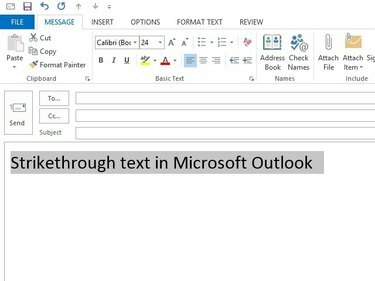
Kép jóváírása: A kép a Microsoft jóvoltából
Üzenet írása közben jelöljön ki egy szót vagy szövegsort.
A nap videója
Tipp
Üzenet továbbításakor kattintson a gombra Kipattan gombot az üzenet felett, hogy új ablakban nyissa meg.
2. lépés
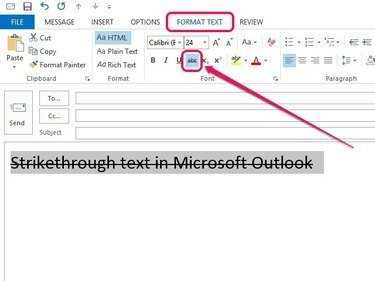
Kép jóváírása: A kép a Microsoft jóvoltából
Nyissa meg a Szöveg formázása lapot, majd kattintson a ABC (áthúzott) ikonra a Betűtípus csoportban.
Tipp
Alternatív megoldásként nyomja meg a gombot A, O és 4 billentyűket egymás után, hogy áthúzható formázást alkalmazzon a kiemelt szavakon és szövegsorokon.
Dupla vonal
1. lépés
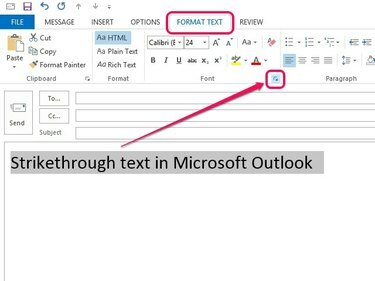
Kép jóváírása: A kép a Microsoft jóvoltából
Nyissa meg a Tex formátumt fülre, majd kattintson a kis nyíl alakú ikonra a Betűtípus csoportban.
Tipp
A Betűtípus párbeszédpanel akkor is megnyílik, ha rákattint a kis nyíl alakú ikonra az Üzenet lap Egyszerű szöveg csoportjában.
2. lépés
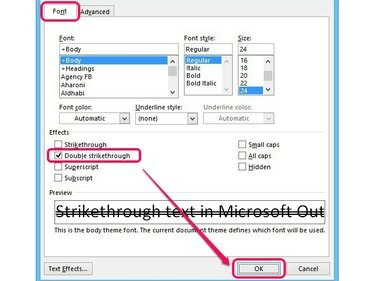
Kép jóváírása: A kép a Microsoft jóvoltából
Jelölje be a mellette lévő négyzetet Dupla áthúzás majd kattintson rendben.


